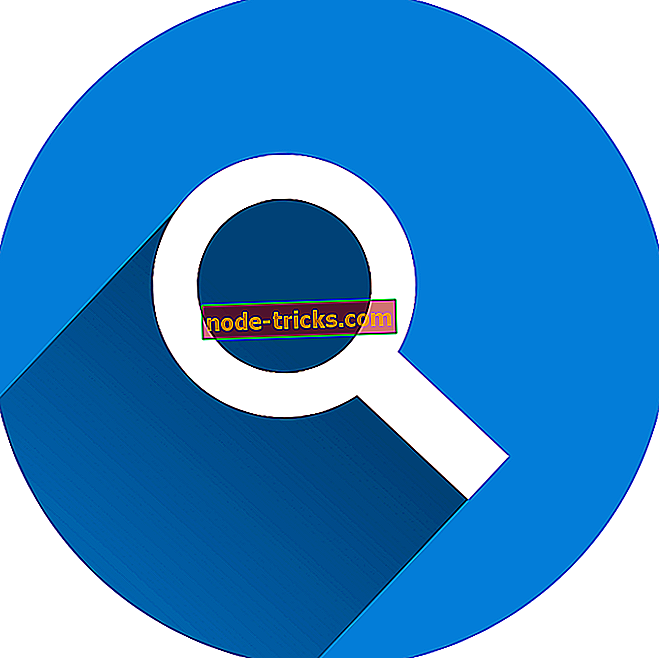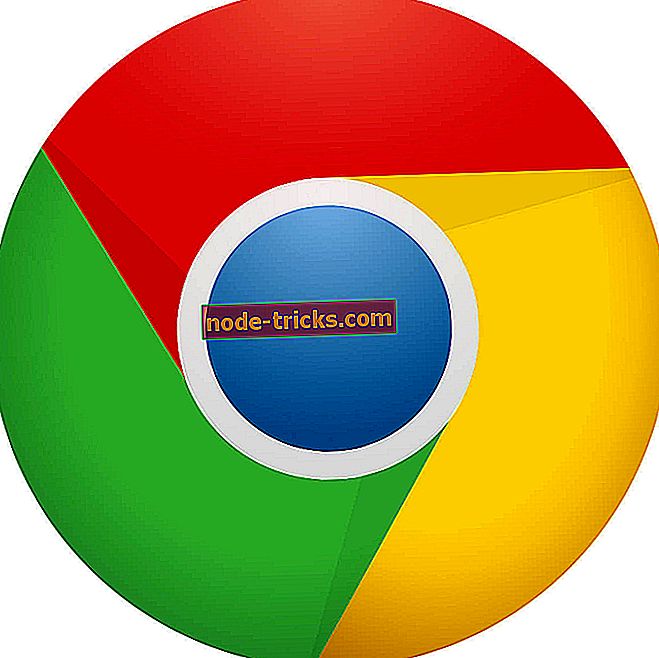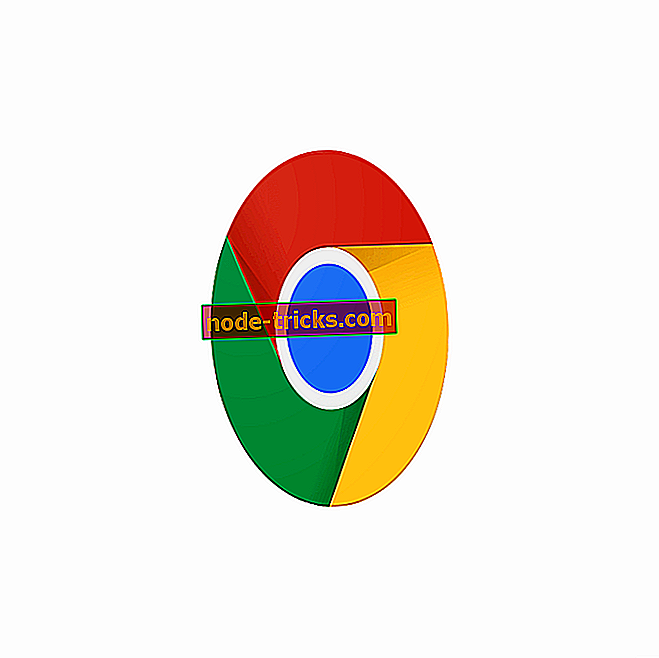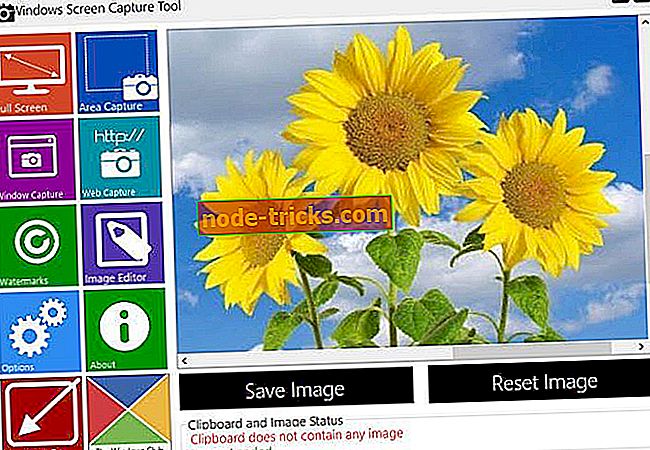Kako lahko popravim napako Netflix H7353 na Windows 10?
Netflix je trenutno najbolj priljubljena storitev pretakanja. Z več sto televizijskimi oddajami, filmi in dokumentarci. Veliko jih je v lastni proizvodnji. Do nje lahko dostopate v kateri koli napravi, vključno z aplikacijo Windows 10, ki jo najdete v Microsoftovi trgovini. Seveda je spletna različica vedno na voljo. In če nekdo ne dela, bo drugi najverjetneje.
Zdi se, da se napaka H7353 pojavlja tako na aplikaciji kot na spletnem odjemalcu. V nadaljevanju smo navedli 7 rešitev za to vprašanje.
Kako popraviti napako Netflix h7353 na Windows 10
- Brisanje predpomnilnika brskalnika ali ponastavitev aplikacije
- Preverite povezavo
- Uporabite Firefox ali Chrome namesto aplikacije Windows in Edge
- Posodobitev sistema Windows 10
- Zaženite orodje za odpravljanje težav Windows Store
- Znova namestite aplikacijo Windows 10 Netflix
- Ponastavite Windows 10 na tovarniške vrednosti
1. rešitev - Počistite predpomnilnik brskalnika ali ponastavite aplikacijo
Glede na to, ali uporabljate brskalnik ali aplikacijo Windows 10, morate najprej počistiti predpomnilnik. Glavni razlog, zakaj mislimo, da je rešitev tako preprosta, je dejstvo, da to ni razširjena tema. Kar kaže na to, da obstaja osamljen problem. Stvar s podatki v predpomnilniku je precej enostavna.
Aplikacije stack cache, da bi pospešili uporabo in zmanjšali hitrosti nalaganja. Ker pa se predpomnilnik sčasoma kopiči, lahko predpomnjena spletna mesta naredijo ravno nasprotno. Poleg tega lahko povzročijo vse vrste težav. V tem primeru zaustavite nalaganje vsebine.
S tem v mislih, tukaj je, kako počistiti predpomnilnik iz glavnih brskalnikov:
Google Chrome in Mozilla Firefox
- Pritisnite Shift + Ctrl + Delete, da odprete meni » Izbriši podatke brskanja «.
- Kot časovno območje izberite možnost » Ves čas «.
- Osredotočite se na brisanje piškotkov, predpomnjenih slik in datotek ter drugih podatkov o spletnem mestu.
- Kliknite gumb Počisti podatke .

Microsoft Edge
- Odprite rob .
- Pritisnite Ctrl + Shift + Delete .
- Označite vsa polja in kliknite Počisti .

In to je, kako ponastaviti aplikacijo Netflix za Windows 10:
- Pritisnite tipko Windows + I, da odprete nastavitve .
- Izberite Aplikacije .
- Razširite aplikacijo Netflix in odprite Napredne možnosti .

- Kliknite Ponastavi .

Rešitev 2 - Preverite povezavo
Drug možen razlog za napako Netflix h7353 lahko ležijo v vaši pasovni širini. Storitve pretakanja, kot je Netflix, najbolje delujejo s stabilno pasovno širino in nizko izgubo paketa. Seveda so zahtevane vrednosti odvisne od kakovosti pretakanja in če ste navajeni pretakati visoko kakovostne vsebine, je potrebno vsaj 10 Mb / s.
Prav tako je priporočljivo, da onemogočite vse aplikacije, ki so odvisne od pasovne širine v ozadju, kot so VoIP storitve in odjemalci z torrenti. Ti bodo zagotovo upočasnili pasovno širino in lahko povzroči napako h7353. Poleg tega ne pozabite onemogočiti VPN ali proxy, razen če jih posebej potrebujete za pretakanje vsebine Netflixa.
Nekaj stvari, ki jih lahko storite za odpravljanje težav s povezavo v sistemu Windows 10:
- Ponastavite usmerjevalnik in računalnik.
- Onemogočite aplikacije v ozadju.
- Flush DNS.
- Uporabite žično namesto brezžične povezave.
- Ponastavite usmerjevalnik na tovarniške vrednosti.
Rešitev 3 - Uporabite Firefox ali Chrome namesto aplikacije Windows in Edge
Druga precej očitna rešitev (oziroma rešitev) je zamenjava trenutnega izbranega brskalnika za Firefox in Chrome. Nekateri uporabniki so navedli, da je bila napaka odpravljena s preklopom iz Edge v Firefox ali Chrome.
Ne moremo z gotovostjo reči, kaj se dogaja z domačim brskalnikom Windows 10, vendar se zdi, da so nekatere od nedavnih večjih posodobitev prekinile svoje zmožnosti pretakanja.
Poleg tega, kar velja za vse brskalnike, predlagamo, da zaenkrat onemogočite razširitve brskalnika. Še posebej blokatorji oglasov, ki lahko ovirajo spletnega odjemalca Netflix.
S tem izven poti, bi morali imeti možnost, da tok Netflix brez doživlja napake pri roki. Če to še vedno ni tako, nadaljujte z branjem seznama rešitev.
4. rešitev - posodobitev sistema Windows 10
Zdaj, poleg možnih lokalnih težav, je glavna blagovna znamka, ki je običajen dejavnik, če vam je všeč, ena ali druga velika posodobitev za Windows 10. Napaka h7353 je začela mučiti uporabnike Netflixa šele po večji posodobitvi Windows 10.
S tem v mislih imamo utemeljen sum, da so posodobitve sistema Windows 10 nekako povezane z manjšo, vendar še vedno precej izčrpajočo napako.
Poleg tega ne moremo z gotovostjo reči, ali so nekatere manjše posodobitve odpravile težavo, vendar je vsekakor vredno poskusiti. Ponavadi se namestijo sami (zahvaljujoč Microsoftovi politiki), vendar jih lahko poskusite tudi ročno namestiti.
Če niste prepričani, kako preveriti, ali so na voljo posodobitve za Windows 10, je to:
- Odprite nastavitve .
- Izberite Posodobi in varnost .
- Kliknite Preveri, ali so na voljo posodobitve .

5. rešitev - Zaženite orodje za odpravljanje težav Windows Store
Aplikacija Netflix UWP je v bistvu pristanišče za Microsoftovo spletno stranko. Ampak, to je še vedno app in ko je težava z aplikacijo Windows 10, namensko odpravljanje težav mora imeti možnost, da ga razrešite.
Sedaj, tudi če ne uspe, dobite dodaten vpogled v problem ali pa vsaj spoznajte, kaj ga povzroča.
Če niste prepričani, kako zagnati orodje za odpravljanje težav v storitvi Windows Store, sledite tem korakom:
- Odprite nastavitve .
- Izberite Posodobi in varnost .
- V levem podoknu izberite Odpravljanje težav .
- Razširite orodje za odpravljanje težav s programom Windows Store .
- Kliknite Zaženi orodje za odpravljanje težav.

Rešitev 6 - Ponovna namestitev programa Windows 10 Netflix
Če je težava trajna, je naslednji očiten korak ponovna namestitev. Lahko rečemo, da lahko posodobite aplikacijo, vendar boste najnovejšo različico dobili z vnovično namestitvijo. Če ste raje uporabljali aplikacijo UWP Netflix namesto različice brskalnika, je to zadnji korak, ki si ga lahko zamislite. Ponovno namestite aplikacijo Netflix tako:
- V vrstici za iskanje v sistemu Windows vnesite Netflix .
- Z desno miškino tipko kliknite Netflix in v kontekstnem meniju izberite Odstrani .
- Zdaj ponovno zaženite računalnik.
- Odprite Microsoft Store in znova namestite Netflix .
- Prijavite se s poverilnicami in poskusite znova pretakati.
Po drugi strani pa, če je spletna različica vaša skodelica čaja in h7353 napaka vas moti, razmislite o zamenjavi brskalnika ali ponastavitvi trenutnega na tovarniške vrednosti.
7. rešitev - Ponastavite Windows 10 na tovarniške vrednosti
Nazadnje, na podlagi poročil o napaki po posodobitvi, je ponastavitev sistema Windows 10 na tovarniške nastavitve najboljši korak, ki ga lahko naredite. Ne bomo vam svetovali, preden izčrpate vse možnosti in stopite v stik s podporo za Netflix. Če nič ne pomaga, razmislite o ponastavitvi sistema na tovarniške vrednosti.
Sledite tem navodilom:
- Odprite nastavitve .
- Izberite Posodobi in varnost .
- V levem podoknu izberite Obnovitev .
- V razdelku » Ponastavi ta računalnik « kliknite Začni .

In na to opombo ga lahko zaključimo. V primeru, da imate kakršna koli vprašanja ali predloge, nam to sporočite v oddelku za komentarje spodaj.